Snipaste绿色版是电脑上非常好用的一款截图神器。软件将截图与贴图整合在了一起,你可以将刚刚的截图随意放置在桌面上而不需要打开图片浏览器,还可以回放截屏记录、取色、多次截图、标记、马赛克等等有点多,数不清的功能。

Snipaste介绍
Snipaste 是一款简单便捷的截图软件。Snipaste 截图软件为用户提供了高效的截图和贴图处理功能,而且软件自由度非常的高,支持各种方式的截图,虽然小巧但是功能十分的丰富。
Snipaste特色
* 强大的截图
* 自动检测界面元素区域
* 像素级的鼠标移动控制、截图范围控制
* 取色器 (试试 F1, c, F2)
* 历史记录回放 ()
* 支持多屏
* 支持高分屏
Snipaste进阶技巧
快速标记UI元素
进行剪切时,检查“矩形” /“椭圆”,或检查“记号笔” /“马赛克” /“高斯”模糊的“填充”模式。然后按Right click以自动标记基础UI元素。
需要启用“自动检测UI元素”
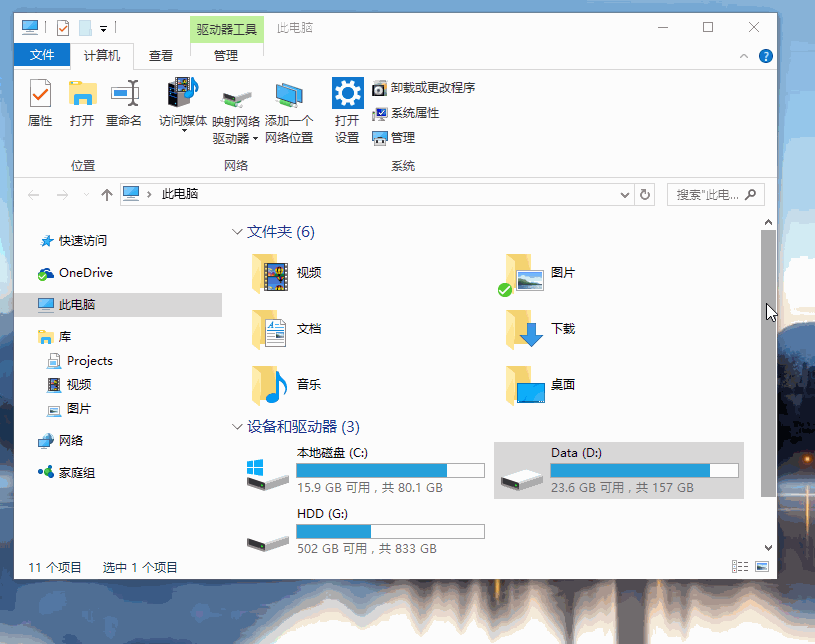
更改绘图笔的透明度
单击工具栏中的较大颜色图标。更改“ Alpha通道”的值(0-255,0表示透明,255表示不透明)。
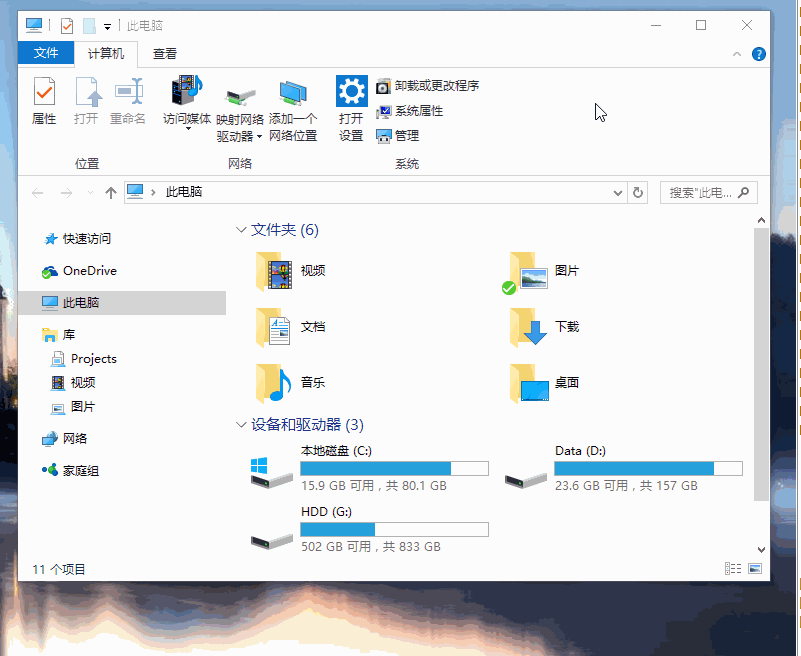
将图像窗口对齐到其他图像或其他窗口
Shift拖动并移动图像窗口之前,请按住。然后在边框要对齐时松开鼠标。
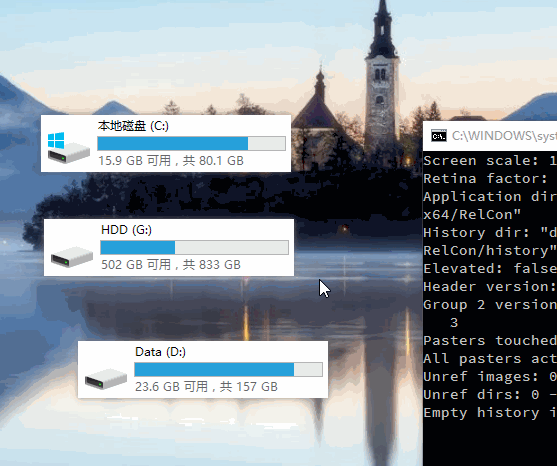
形状变化
绘制矩形/椭圆之前,按住Shift,然后可以绘制正方形/圆形
按住可以将每个形状切换为花药形状 Shift
矩形->正方形
椭圆->圆
线带->水平/正交/ 45度
铅笔->使直线中途
记号笔->水平/正交/ 45度
马赛克/高斯模糊/橡皮擦->(与铅笔/矩形相同)
拖动时移动截图区域以调整其大小
按住鼠标按钮,然后按住Space以移动区域

更新日志
修复无法以管理员权限开机启动
修复中文字体描边 #1475
[Mac] 修复首选项窗口在深色模式下的样式错误
[Mac] 修复菜单栏图标的菜单点击无效的问题 #1467

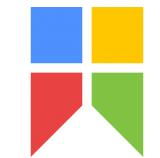











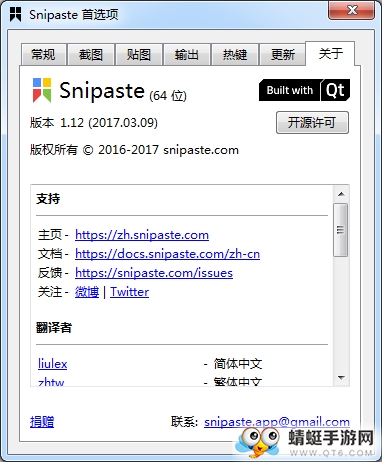
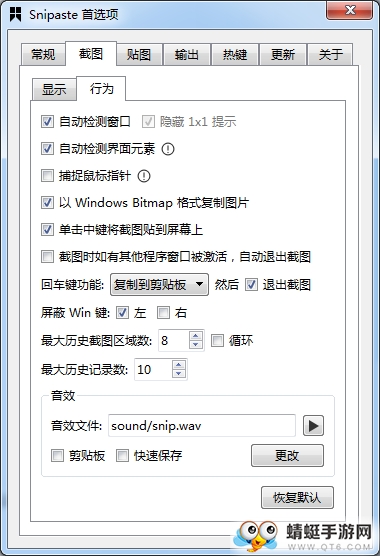
 12306bypass分流抢票软件v1.15.1最新版
12306bypass分流抢票软件v1.15.1最新版
 剪映专业版Windows正式版3.6.5.9422官方版
剪映专业版Windows正式版3.6.5.9422官方版
 Microsoft .NET Runtime(微软NET框架运行库)官方正式版7.0.1最新离线安装包
Microsoft .NET Runtime(微软NET框架运行库)官方正式版7.0.1最新离线安装包
 CrystalDiskInfo硬盘状态检测工具8.17.13标准版
CrystalDiskInfo硬盘状态检测工具8.17.13标准版
 UpdatePack7R2(Win7更新补丁包)22.10.12最新版
UpdatePack7R2(Win7更新补丁包)22.10.12最新版
 ncmdump-gui(ncm转mp3)绿色版1.0 .NET版
ncmdump-gui(ncm转mp3)绿色版1.0 .NET版





 魔兽争霸地图大全
魔兽争霸地图大全 春晚直播客户端
春晚直播客户端 NCM转换工具大全
NCM转换工具大全 microsoft系列软件大全
microsoft系列软件大全 adobe系列软件大全
adobe系列软件大全
热门评论
最新评论